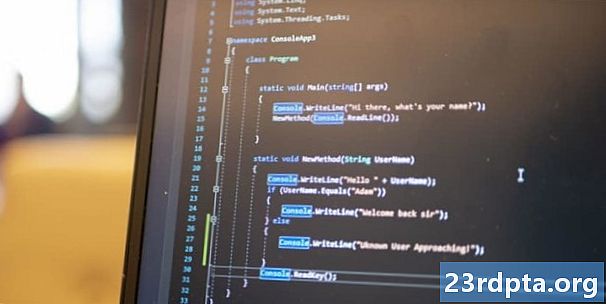Περιεχόμενο
- Πώς να κάνετε επανεκκίνηση του τηλεφώνου
- Πώς να επαναφέρετε εργοστασιακά το Pixel 4 (σκληρή επαναφορά)
![]()
Αγοράσατε το Google Pixel 4 ή το Pixel 4 XL, αλλά αργότερα μπορεί να παρατηρήσετε κάποια επιβράδυνση στην απόδοση από το τηλέφωνο. Μπορεί ακόμη και να σταματήσει να λειτουργεί τελείως. Εάν συμβεί αυτό, ήρθε η ώρα να εξετάσετε την επανεκκίνηση ή την επαναφορά του τηλεφώνου. Ωστόσο, πρέπει πρώτα να μάθετε πώς να επαναφέρετε το Pixel 4.
Σε αυτό το άρθρο, θα σας δώσουμε μερικές επιλογές σχετικά με τον τρόπο επανεκκίνησης του τηλεφώνου ή τον τρόπο επαναφοράς του Pixel 4.
Πώς να κάνετε επανεκκίνηση του τηλεφώνου
Αν το τηλέφωνο Pixel 4 ή Pixel 4 XL εκτελείται αργά, δεν αποκρίνεται ή εάν δεν εκτελείται μια εφαρμογή, θα πρέπει να επανεκκινήσετε τη συσκευή σας ή να κάνετε μια μαλακή επαναφορά. Δείτε πώς μπορείτε να επαναφέρετε το Pixel 4:
- Ενεργοποιήστε την οθόνη πατώντας το Εξουσία κουμπί.
- Μόλις η οθόνη σας είναι ενεργοποιημένη, πατήστε παρατεταμένα το πλήκτρο & Εξουσία κουμπί.
- Μετά από μερικά δευτερόλεπτα, θα δείτε τρεις επιλογές στην οθόνη σας: Απενεργοποίηση, Επανεκκίνηση, ή Ενεργοποιήστε την κατάσταση έκτακτης ανάγκης.
- Αγγίξτε το Επανεκκίνηση στην οθόνη.
- Το Pixel 4 θα επανεκκινήσει τώρα.
Εάν το τηλέφωνό σας Pixel 4 δεν ανταποκρίνεται καθόλου όταν πατάτε το Εξουσία , δοκιμάστε αυτήν τη μέθοδο:
- Πατήστε και κρατήστε πατημένο το Εξουσία και& Χαμήλωσε το ταυτόχρονα για τουλάχιστον επτά δευτερόλεπτα.
- Το Pixel 4 θα επανεκκινήσει τώρα.
Πώς να επαναφέρετε εργοστασιακά το Pixel 4 (σκληρή επαναφορά)
Εάν το τηλέφωνό σας Pixel 4 εξακολουθεί να μην λειτουργεί μετά από μια επανεκκίνηση, ίσως χρειαστεί να κάνετε επαναφορά εργοστασιακών ρυθμίσεων (ή σκληρή επαναφορά). Αυτό θα επαναφέρετε το Pixel 4 στις αρχικές εργοστασιακές ρυθμίσεις και διαγράψτε όλα όσα έχετε στο τηλέφωνό σας. Θα θέλετε να βεβαιωθείτε ότι όλα τα δεδομένα σας δημιουργήθηκαν αντίγραφα ασφαλείας πριν πραγματοποιήσετε αυτήν την επαναφορά. Εάν εξακολουθείτε να θέλετε να εκτελέσετε αυτήν την εργασία, ακολουθήστε αυτές τις οδηγίες:
- Αγγίξτε το Ρυθμίσεις app.
- Κάντε κύλιση προς τα κάτω και πιέστε Δημιουργία αντιγράφων ασφαλείας και επαναφορά.
- Παρακέντηση Επαναφορά εργοστασιακών ρυθμίσεων.
- Κάντε κύλιση προς τα κάτω και πιέστε Επαναφορά.
- Καταχωρίστε τον κωδικό PIN ή τον κωδικό πρόσβασης
- Παρακέντηση Διαγραφή όλων.
Έχετε ερωτήσεις σχετικά με τον τρόπο επαναφοράς του Pixel 4 ή του Pixel 4 XL; Αισθανθείτε ελεύθεροι να τους αφήσετε στο παρακάτω τμήμα σχολίων και θα κάνουμε το καλύτερο δυνατό για να σας βοηθήσουμε!